Удаление важных писем с почтового ящика может быть настоящим стрессом. Но не стоит отчаиваться! В этой подробной инструкции мы расскажем вам, как восстановить удаленные письма с почты и вернуться к своей нормальной жизни.
Первым шагом восстановления удаленных писем является поиск специального раздела "Папка для удаленных" или "Корзина" в вашей почтовой службе. Этот раздел содержит все письма, которые вы ранее удалили. Откройте его и познакомьтесь с доступными возможностями восстановления.
Если вы не можете найти папку для удаленных писем, не паникуйте! Вторым шагом будет поиск функции "Восстановить" или "Возврат". Она может быть доступна в меню или в контекстном меню письма. Найдите это и кликните на него, чтобы вернуть письмо в основную папку почтового ящика.
Но что если вы, по ошибке, полностью очистили свою папку для удаленных писем или даже постоянно удалили важное сообщение? Не отчаивайтесь! Существует третий способ восстановления удаленных писем - обратиться в службу поддержки вашего почтового провайдера. Отправьте им запрос с просьбой о восстановлении удаленных писем. Не забудьте предоставить все необходимые данные, чтобы они могли найти и восстановить их для вас.
Проверьте папку "Спам" или "Корзина"
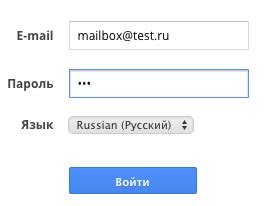
В случае удаления почтового сообщения, оно может быть перемещено в папку "Спам" или "Корзина". Поэтому, прежде чем беспокоиться о возможной потере, проверьте эти папки на наличие удаленного письма. Они могут находиться в разделе "Входящие" или в списках папок слева от почтового клиента.
Чтобы проверить папку "Спам" или "Корзина", зайдите в вашу почту и обратите внимание на списки папок слева от списка сообщений. Если эти папки есть, перейдите в них и найдите удаленное письмо. Важно помнить, что папка "Спам" может содержать письма, которые были помечены как нежелательные автоматически, поэтому не забудьте взглянуть именно в эту папку.
Если вы нашли удаленное письмо в папке "Спам" или "Корзина", вы можете восстановить его на прежнее место, переместив в папку "Входящие" или другую нужную вам папку. Для этого просто выберите письмо, щелкните на него правой кнопкой мыши и выберите опцию "Переместить". Затем выберите нужную вам папку в раскрывающемся списке и нажмите кнопку "ОК". После этого письмо будет восстановлено в выбранную папку, и вы сможете снова работать с ним как обычно.
Проверка папки "Спам" или "Корзина" является первым шагом в восстановлении удаленных писем. Очень часто пользователи находят потерянные письма именно в этих папках, поэтому не забудьте проверить их перед принятием дальнейших мер.
Восстановление писем из папки "Удаленные"
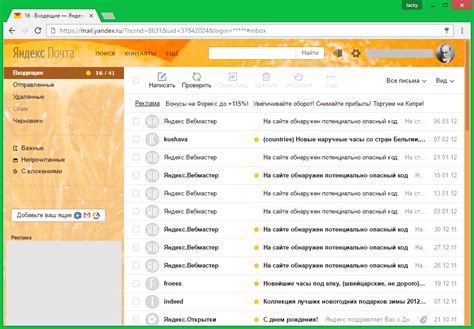
Когда письма удаляются из папки "Входящие", они перемещаются в папку "Удаленные". Однако, даже если письмо находится в этой папке, вы все равно можете его восстановить.
Чтобы восстановить удаленные письма с почты, следуйте инструкциям:
- Откройте почтовый клиент и войдите в свою учетную запись.
- Найдите папку "Удаленные" в списке папок и выберите ее.
- Отметьте чекбоксами те письма, которые вы хотите восстановить.
- Нажмите на кнопку "Восстановить" или "Переместить в папку" вверху экрана.
- Выберите папку, куда вы хотите переместить восстановленные письма. Обычно это папка "Входящие".
- Нажмите на кнопку "Восстановить" или "Переместить", чтобы завершить процесс.
После выполнения этих шагов, выбранные письма будут перемещены из папки "Удаленные" в выбранную вами папку. В случае, если вы не можете найти письма в папке "Входящие" после восстановления, проверьте остальные папки, такие как "Спам" или "Архив", так как почта может быть перемещена туда.
Удалять письма - не проблема, ведь они всегда можно восстановить! Просто следуйте указанным выше инструкциям и верните важную переписку обратно в свою почту.
Восстановление писем через архивы
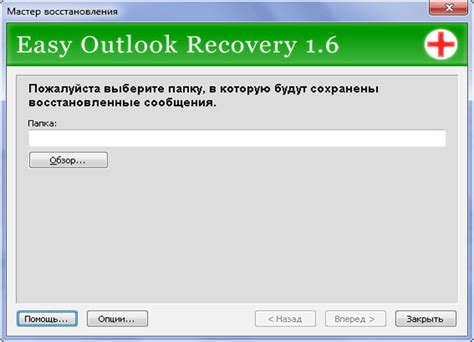
Если вы удалите письмо из почтового ящика, оно может быть перемещено в архив, где хранятся все удаленные сообщения. Чтобы восстановить удаленные письма через архивы, выполните следующие действия:
- Войдите в свою почту и откройте вкладку с архивированными письмами.
- Выберите письма, которые вы хотите восстановить. Можно выбрать несколько писем, удерживая клавишу "Ctrl" на клавиатуре.
- Щелкните правой кнопкой мыши на выбранных письмах и выберите опцию "Восстановить" или "Переместить обратно во входящие" (название может отличаться в зависимости от почтового провайдера).
- Письма будут восстановлены и перемещены обратно во входящие.
Теперь вы можете найти восстановленные письма в папке "Входящие" вашего почтового ящика. Убедитесь, что вы проверили все папки, так как письма могут быть перемещены в различные папки в процессе восстановления.
Используйте специальные программы для восстановления
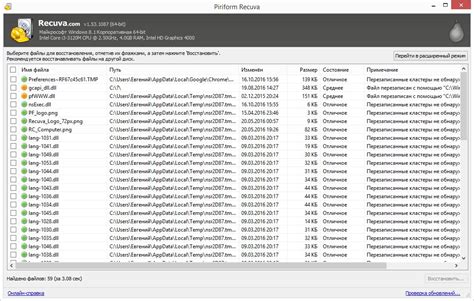
Если удаленные письма не были перемещены в папку "Корзина" и имеет значение большое количество важной информации, вы можете обратиться к специальным программам для восстановления электронной почты.
Такие программы позволяют сканировать компьютер или устройство, на которых ранее хранилась почта, и находить удаленные письма, которые еще могут быть восстановлены.
Программы для восстановления почты обычно имеют простой графический интерфейс и понятную инструкцию по использованию.
При помощи них можно сканировать как всё устройство целиком, так и выбранные папки и файлы, чтобы получить доступ к удаленным письмам.
| Преимущества программ для восстановления почты: |
|---|
| 1. Большие возможности по поиску и восстановлению удаленных писем. |
| 2. Возможность работы с различными почтовыми клиентами и провайдерами электронной почты. |
| 3. Приятный и интуитивно понятный интерфейс. |
| 4. Поддержка разных операционных систем. |
Перед использованием программы для восстановления следует убедиться, что количество важных данных и удаленных писем большое, чтобы оправдать использование дополнительных програмных средств.
Обратитесь в службу поддержки почтового сервиса
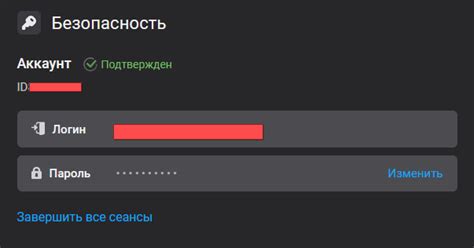
Если все предыдущие методы не помогли восстановить удаленные письма с вашего почтового ящика, рекомендуется обратиться в службу поддержки почтового сервиса. Это может быть электронная форма обратной связи на сайте или телефонная горячая линия.
Прежде чем обращаться в службу поддержки, убедитесь, что вы подготовили всю необходимую информацию, которая поможет им быстро решить вашу проблему. Укажите вашу электронную почту, а также детали удаления писем. Например, когда именно они были удалены, были ли они помещены в папку "Удаленные" или полностью удалены из ящика.
Также можно указать любые другие важные детали, которые могут помочь восстановить письма. Например, если вы знаете отправителя или содержание писем, это может помочь идентифицировать и восстановить удаленные сообщения.
Служба поддержки почтового сервиса обычно старается помочь пользователям, поскольку сохранение данных является их приоритетом. Они могут предложить дополнительные инструкции или способы восстановления писем, которые вы еще не попробовали. Возможно, они смогут восстановить удаленные письма вам непосредственно или предоставить доступ к резервной копии вашего ящика.
В любом случае, обратитесь в службу поддержки с доверием и предоставьте им всю необходимую информацию, чтобы максимизировать шансы на восстановление удаленных писем.